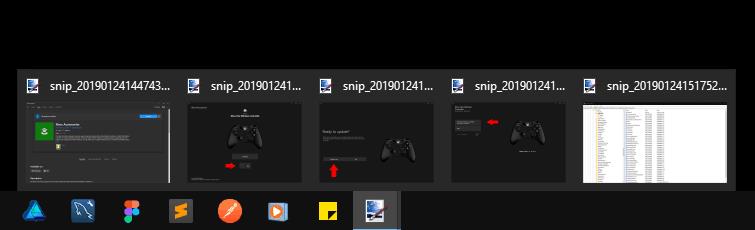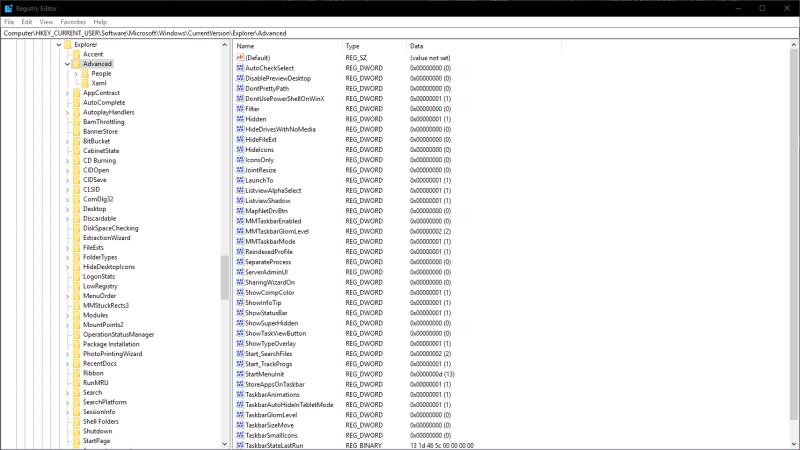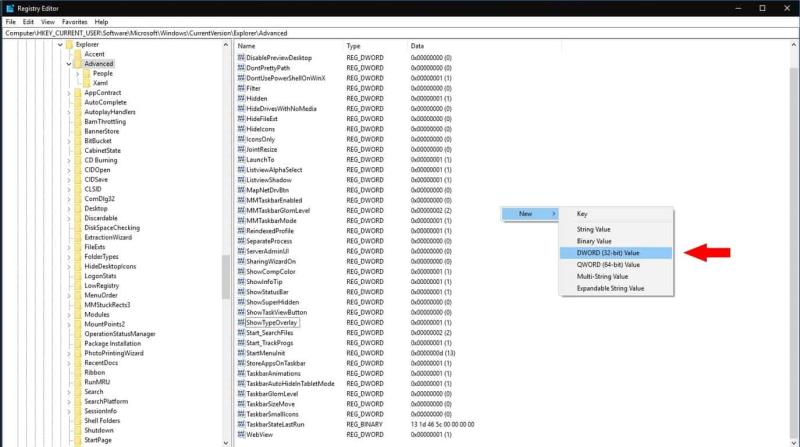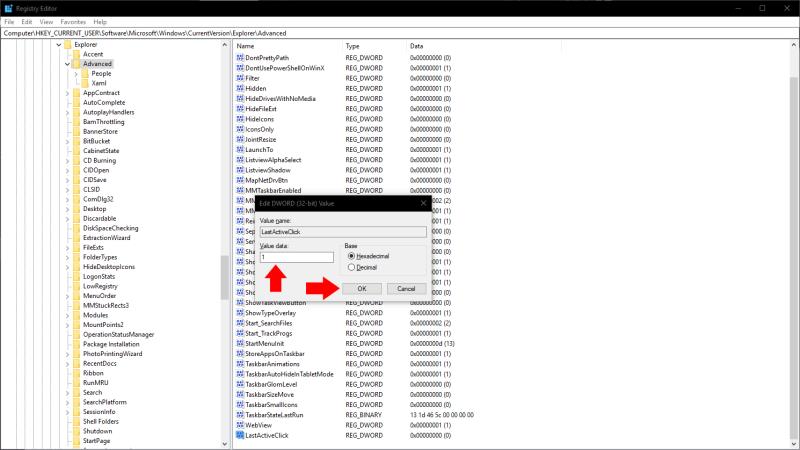„Windows 10“ užduočių juosta yra beveik nepakitęs dizaino, kurį „Microsoft“ pristatė su „Windows 7“, tęsinys. Pagal numatytuosius nustatymus atidaryti langai sujungiami į vieną piktogramą, vaizduojančią jų pirminę programą.
Jei atidarėte tik vieną programos langą, galite greitai į jį grįžti spustelėdami užduočių juostos piktogramą. Kai atidarytas daugiau nei vienas langas, „Windows“ parodys jums miniatiūrų juostą, leidžiančią pasirinkti norimą langą. Jei dažnai perjungiate programas, kuriose yra daug atidarytų langų, ši dviejų paspaudimų procedūra gali būti šiek tiek varginanti.
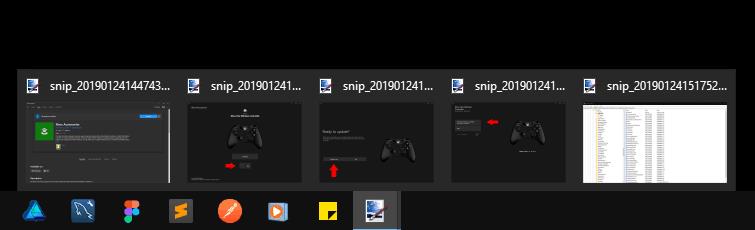
Naudojant registro įsilaužimą, čia galima pakeisti elgesį. Padarysime taip, kad spustelėjus užduočių juostos piktogramą visada būtų atidarytas paskutinis naudotas tos programos langas. Vis tiek galėsite matyti ir perjungti visus atidarytus langus, užvesdami pelės žymeklį virš piktogramos, kad būtų rodoma miniatiūrų juosta.
Kaip visada, registrą redaguojate prisiimdami atsakomybę – šio nustatymo oficialiai nepalaiko „Microsoft“ ir jis gali nustoti veikti ateityje. Ši technika turėtų veikti visose „Windows“ versijose, pradedant nuo 7, tačiau daugiausia dėmesio skirsime „Windows 10“.
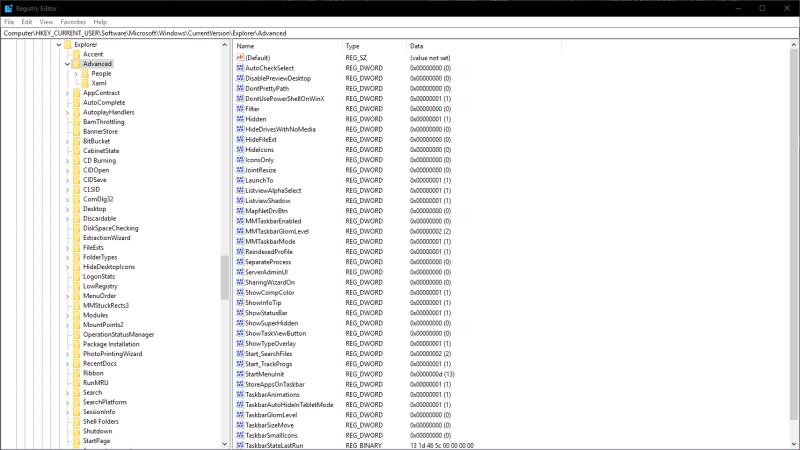
Atidarykite registro rengyklę, meniu Pradėti ieškodami „regedit“. Turėsite prisijungti kaip administratorius. Pasirodžiusiame lange naudokite medžio rodinį kairėje, kad pereitumėte prie šio klavišo:
HKEY_CURRENT_USER\Software\Microsoft\Windows\CurrentVersion\Explorer\Advanced
Jei naudojate naujausią „Windows 10“ versiją, registro rengyklėje yra adreso juosta lango viršuje. Galite įklijuoti raktą čia, kad greitai pasiektumėte tikslą.
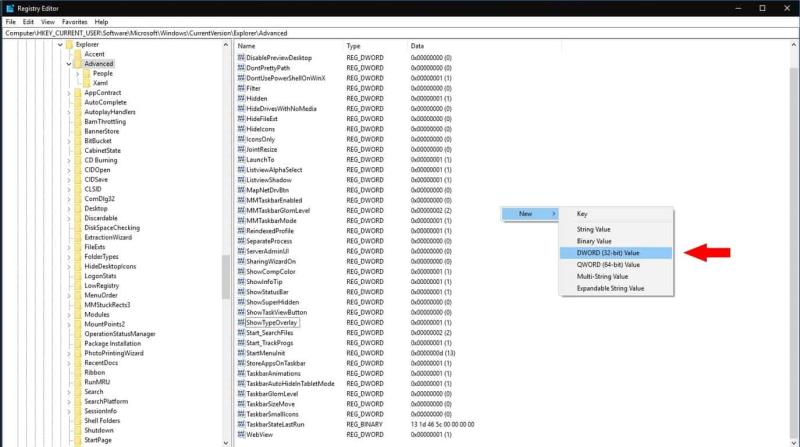
Dešinėje srityje būkite atsargūs ir neredaguokite jokių rodomų registro reikšmių. Dešiniuoju pelės mygtuku spustelėkite sritį ir pasirinkite Naujas > DWORD (32 bitų) reikšmė. Įveskite „LastActiveClick“ kaip naujo rakto reikšmę.
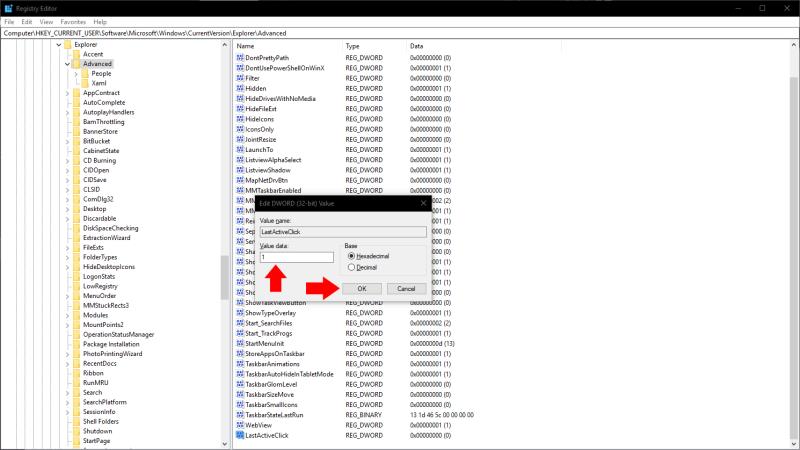
Dabar dukart spustelėkite ką tik pasirinktą raktą, kad atidarytumėte reikšmių rengyklę. Pakeiskite reikšmę "1" ir spustelėkite Gerai. Kad pakeitimas įsigaliotų, turėsite atsijungti ir vėl prisijungti. Atidarykite kelias programas su keliais langais ir pabandykite spustelėti jų užduočių juostos piktogramas. Pamatysite, kad iš karto persijungsite į paskutinį atidarytą langą, nerodydami miniatiūrų juostos.
Galiausiai verta paminėti, kad šis elgesys yra integruotas į „Windows“, nors ir toli gražu nėra akivaizdus. Laikydami nuspaudę valdymo klavišą (Ctrl) spustelėdami užduočių juostos piktogramą, visada bus atidarytas paskutinis aktyvus langas, nereikia įsilaužti į registrą. Jei tokio elgesio jums reikia tik retkarčiais, geriausias būdas jums būtų laikyti Ctrl klavišą.